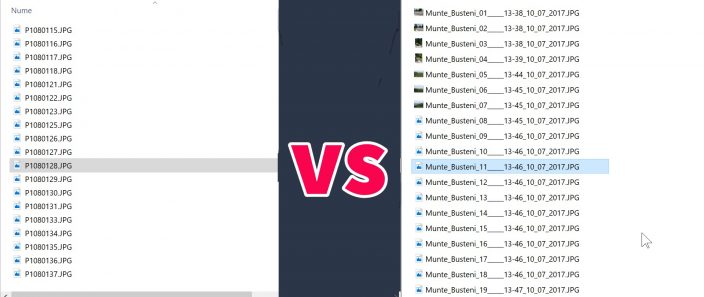
Što je video tutorial "Preimenovanje mnogih slika ili datoteka odjednom"?
Video tutorial govori o preimenovanju mnogih slika ili datoteka odjednom. Konkretno kako preimenovati datoteke s nerazumljivog u smislena imena; i to za više datoteka istovremeno.
Zašto preimenovati slike, video datoteke ili druge datoteke?
Sigurno ste to primijetili kad fotografiramo s kamerom; Bilo da se radi o kompaktnom fotoaparatu, dslr-u, bez ogledala ili čak telefonu, generirane datoteke imaju naziv poput "P108493.jpg" ili "DSG0985.jpg".
To su imena datoteka koja nemaju smisla; što nam ne znači ništa bez da vidimo što datoteka sadrži.
Upravo je to razlog zašto je dobro preimenovati datoteke; a da ne izgubimo vrijeme preimenovat ćemo ih sve odjednom.
Imam za vas dvije metode preimenovanja više fotografija
1. metoda preimenovanja grupnih fotografija:
Čak i u programu Windows Explorer možemo preimenovati nekoliko slika odjednom. Sve što trebate učiniti je odabrati sve datoteke koje želite preimenovati, pritisnite F2 (ili desnim klikom / preimenovanjem).
Tada biramo ime koje nam govori gdje su slike snimljene i u kojem razdoblju. Na primjer “Munte_Busteni_Iulie_2017”, a nakon što sam završio pritisnem enter.
Kasnije ćemo primijetiti da su sve datoteke preimenovane; osim toga, svaki je dobio jedinstveni broj (1), (2), (3) itd.
Druga metoda za preimenovanje slika ili grupnih datoteka:
Ovdje ćemo koristiti besplatnu aplikaciju koja je vrlo zanimljiva; u smislu da može izvući različite podatke iz exifa; podaci koje možemo prikazati u imenu koje odaberemo.
Bilo mi je izuzetno korisno odabrati ime koje će opisati lokaciju; pored upotrebe točnog datuma i vremena kad je slika snimljena. Tako možete odmah pronaći fotografiju snimljenu ujutro 3. srpnja 2018 .; bez gledanja slika, na primjer.
Prijava za preimenovanje grupnih fotografija:
Vezani Vodiči:
- Windows Share na Androidu - datoteke, mape i mrežne particije
- Kako kopirati fotografije s mobilnog uređaja na Wi-Fi bežično računalo
- Datoteke GO GO datoteke s DIRECT Wi-Fi prijenosom datoteka
- Pronađite i brisanje dupliciranih datoteka, fotografija, video ili dokumente, sve odjednom
- Kako očistiti i oslobađanje prostora u sustavu Windows
- Automatski fotografije štednje i dokumenti sigurno s SyncToy
- Kako obrisati Windows.old nakon ponovne instalacije ili nadogradnje
- Udžbenik Memorija Karta, disk čistač za pametne Android







Korisni tutorial.
Zanimljiv bi bio i program koji će organizirati sve vaše osobne fotografije na način sličan onome što Google Photos radi samo izvan mreže. Na primjer, recimo 500 fotografija snimljenih različitih dana, a softver ih organizira u zasebne mape za svaki dan.
Ili sve vrste albuma, na primjer za čitanje datuma kad su slike snimljene, a ja za odabir slika snimljenih između 14. i 22. srpnja i stavljanje u jednu mapu pod imenom "x" i tako dalje
Možda znate nešto takvo
Adebis Photo Sorter to radi.
koristan ovaj program. Hvala Vam.
hi.a pregled na tronsmart t6 max?